लेखक:
Morris Wright
निर्मितीची तारीख:
25 एप्रिल 2021
अद्यतन तारीख:
1 जुलै 2024

सामग्री
जुन्या संगणकावर मिनीक्राफ्ट वेगवान बनविण्यासाठी ऑप्टिफाईन एक आधुनिक मोड आहे. ऑप्टिफाईन बर्याच प्रभावांना निष्क्रिय करते आणि कार्यप्रदर्शन सुधारित करण्यासाठी गेमला अनुकूल करते. आपण बर्याच मोड्स वापरल्यास ऑप्टिफाईन फोर्जच्या बाजूने स्थापित केले जाऊ शकते. आपण फक्त ऑप्टिफाईन वापरू इच्छित असल्यास, आपण स्थापितकर्त्यासह हे द्रुतपणे स्थापित करू शकता.
पाऊल टाकण्यासाठी
पद्धत 1 पैकी 2: फोर्ज सह
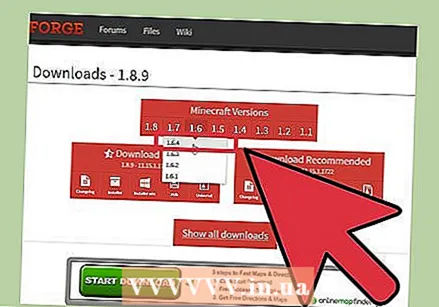 प्रथम फोर्ज स्थापित करा. आपण मायनेक्राफ्ट फोर्ज बरोबरच ऑप्टिफाईन स्थापित करण्याची योजना आखत असल्यास, ऑप्टिफाइन स्थापित करण्यापूर्वी आपण प्रथम मिनीक्राफ्ट फोर्ज (आणि मिनीक्राफ्टसाठी इतर कोणतेही मोड) स्थापित करणे आवश्यक आहे. आपण स्थापित केलेला ऑप्टिफाईन नेहमीच शेवटचा मोड असावा.
प्रथम फोर्ज स्थापित करा. आपण मायनेक्राफ्ट फोर्ज बरोबरच ऑप्टिफाईन स्थापित करण्याची योजना आखत असल्यास, ऑप्टिफाइन स्थापित करण्यापूर्वी आपण प्रथम मिनीक्राफ्ट फोर्ज (आणि मिनीक्राफ्टसाठी इतर कोणतेही मोड) स्थापित करणे आवश्यक आहे. आपण स्थापित केलेला ऑप्टिफाईन नेहमीच शेवटचा मोड असावा. - आपण येथून फोर्ज डाउनलोड आणि स्थापित करू शकता files.minecraftforge.net/.
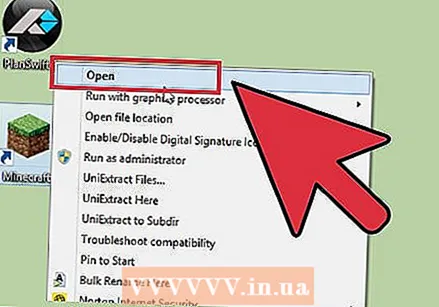 Minecraft लाँचर प्रारंभ करा. आपण ऑप्टिफाइन स्थापित करण्यापूर्वी मायनेक्राफ्ट लाँचर आणि फोर्ज लोड करणे आवश्यक आहे.
Minecraft लाँचर प्रारंभ करा. आपण ऑप्टिफाइन स्थापित करण्यापूर्वी मायनेक्राफ्ट लाँचर आणि फोर्ज लोड करणे आवश्यक आहे. 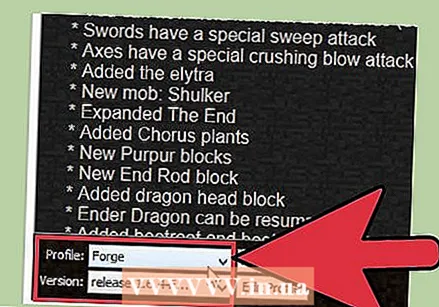 प्रोफाइल मेनूमधून "फोर्ज" निवडा आणि "प्ले" क्लिक करा. हे Minecraft सुरू होईल.
प्रोफाइल मेनूमधून "फोर्ज" निवडा आणि "प्ले" क्लिक करा. हे Minecraft सुरू होईल. 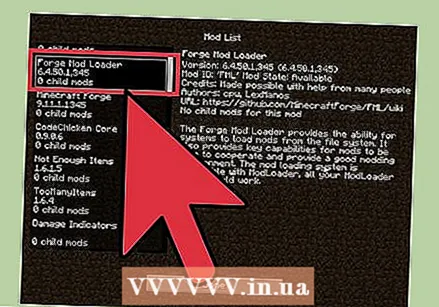 पुष्टी करा की फोर्ज लोड झाले आहे आणि मिनीक्राफ्ट बंद करा. आपण सांगू शकता कि फोर्ज Minecraft मेनूच्या डाव्या कोप .्यात खाली पाहून लोड केलेले आहे. हे "Minecraft forge XX.XX.XX" वाचले पाहिजे. फोर्ज पूर्ण लोड झाल्यानंतर आपण Minecraft बंद करू शकता.
पुष्टी करा की फोर्ज लोड झाले आहे आणि मिनीक्राफ्ट बंद करा. आपण सांगू शकता कि फोर्ज Minecraft मेनूच्या डाव्या कोप .्यात खाली पाहून लोड केलेले आहे. हे "Minecraft forge XX.XX.XX" वाचले पाहिजे. फोर्ज पूर्ण लोड झाल्यानंतर आपण Minecraft बंद करू शकता. 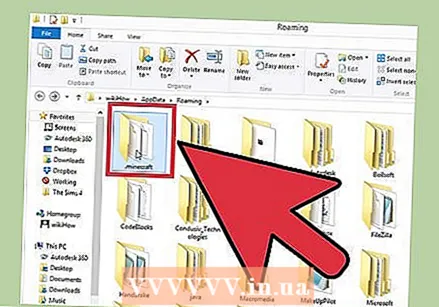 आपल्या संगणकावर Minecraft फोल्डर उघडा. ओएस एक्स मधील विंडोजमधील स्थान भिन्न आहे:
आपल्या संगणकावर Minecraft फोल्डर उघडा. ओएस एक्स मधील विंडोजमधील स्थान भिन्न आहे: - विंडोज - प्रेस ⊞ विजय+आर. आणि टाइप करा % अनुप्रयोग डेटा%. हे रोमिंग फोल्डर उघडेल. ".Minecraft" फोल्डर उघडा, जे आपल्याला सहसा तेथे आढळते.
- मॅक - होल्ड . पर्याय आणि "गो" मेनू क्लिक करा. मेनूमधून "लायब्ररी" निवडा. आपण की दाबल्यावरच हे दिसून येते . पर्याय दाबली.
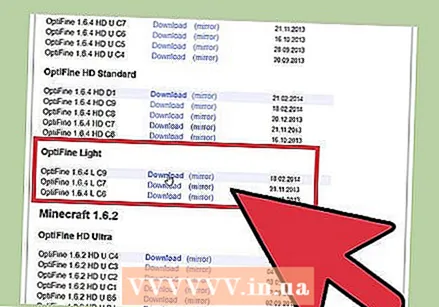 आपल्या Minecraft आवृत्तीशी जुळणारी OptiFine फाईल डाउनलोड करा. ऑप्टिफाईनमध्ये भिन्न आवृत्त्या उपलब्ध आहेत. जर आपण Minecraft अद्ययावत ठेवले असेल तर आपण त्या सूचीच्या शीर्षस्थानी असलेली आवृत्ती सहजपणे डाउनलोड करू शकता optifine.net/downloadsअन्यथा आपण आपल्या Minecraft आवृत्तीचे सर्वात अलीकडील प्रकाशन डाउनलोड करू शकता.
आपल्या Minecraft आवृत्तीशी जुळणारी OptiFine फाईल डाउनलोड करा. ऑप्टिफाईनमध्ये भिन्न आवृत्त्या उपलब्ध आहेत. जर आपण Minecraft अद्ययावत ठेवले असेल तर आपण त्या सूचीच्या शीर्षस्थानी असलेली आवृत्ती सहजपणे डाउनलोड करू शकता optifine.net/downloadsअन्यथा आपण आपल्या Minecraft आवृत्तीचे सर्वात अलीकडील प्रकाशन डाउनलोड करू शकता. - आपण एकल JAR फाईल म्हणून ऑप्टिफाईन डाउनलोड करू शकता.
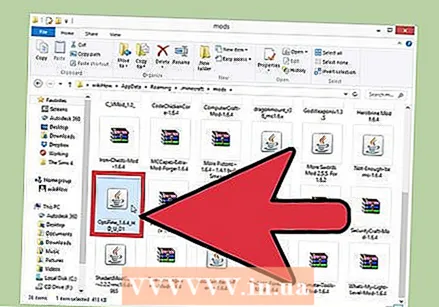 ऑप्टिफाइन जार फाईलला “मोड” फोल्डरमध्ये कॉपी करा. आपण आपल्या "Minecraft" फोल्डरमध्ये शोधू शकता जे आपण काही चरणांपूर्वी उघडले होते. आपण या "मोडस्" फोल्डर्समध्ये डाउनलोड केलेली ऑप्टिफाइन जार फाईल ड्रॅग करा.
ऑप्टिफाइन जार फाईलला “मोड” फोल्डरमध्ये कॉपी करा. आपण आपल्या "Minecraft" फोल्डरमध्ये शोधू शकता जे आपण काही चरणांपूर्वी उघडले होते. आपण या "मोडस्" फोल्डर्समध्ये डाउनलोड केलेली ऑप्टिफाइन जार फाईल ड्रॅग करा. 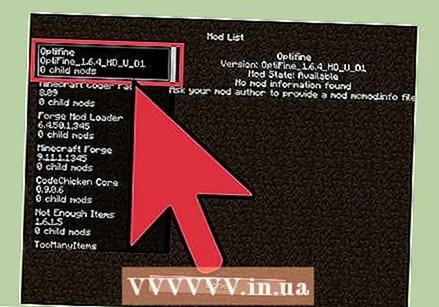 Minecraft रीस्टार्ट करा आणि फोर्ज प्रोफाइल लोड करा. हे फोर्ज स्थापनेसह ऑप्टिफाईन मोड स्वयंचलितपणे लोड करेल. आपण आता मुख्य मिनीक्राफ्ट मेनूच्या खालच्या डाव्या कोपर्यात "ऑप्टिफाइन" दिसायला पाहिजे.
Minecraft रीस्टार्ट करा आणि फोर्ज प्रोफाइल लोड करा. हे फोर्ज स्थापनेसह ऑप्टिफाईन मोड स्वयंचलितपणे लोड करेल. आपण आता मुख्य मिनीक्राफ्ट मेनूच्या खालच्या डाव्या कोपर्यात "ऑप्टिफाइन" दिसायला पाहिजे. 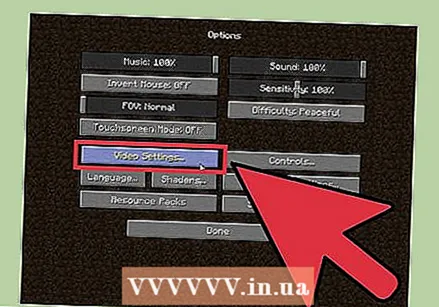 आपल्या ऑप्टिफाइन सेटिंग्ज समायोजित करा. आपण "विकल्प"> "व्हिडिओ सेटिंग्ज" अंतर्गत नवीन आणि विस्तारित ऑप्टिफाईन सेटिंग्ज शोधू शकता.
आपल्या ऑप्टिफाइन सेटिंग्ज समायोजित करा. आपण "विकल्प"> "व्हिडिओ सेटिंग्ज" अंतर्गत नवीन आणि विस्तारित ऑप्टिफाईन सेटिंग्ज शोधू शकता.
2 पैकी 2 पद्धत: फोर्जशिवाय
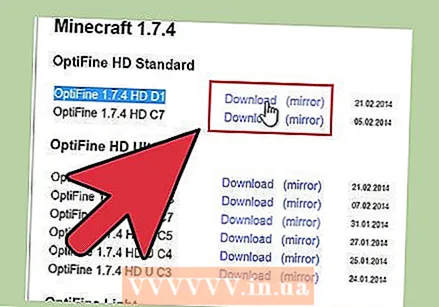 आपल्या Minecraft च्या आवृत्तीसाठी OptiFine ची सर्वात अलीकडील आवृत्ती डाउनलोड करा. जा optifine.net/downloads उपलब्ध फाइल्सच्या सूचीसाठी. ऑप्टिफाईन एकल JAR फाईल म्हणून प्रदान केली गेली आहे.
आपल्या Minecraft च्या आवृत्तीसाठी OptiFine ची सर्वात अलीकडील आवृत्ती डाउनलोड करा. जा optifine.net/downloads उपलब्ध फाइल्सच्या सूचीसाठी. ऑप्टिफाईन एकल JAR फाईल म्हणून प्रदान केली गेली आहे. - आपण मायनेक्राफ्ट अद्ययावत ठेवत असल्यास, आपण सूचीच्या शीर्षस्थानी असलेली आवृत्ती सहजपणे डाउनलोड करू शकता. आपण मिनीक्राफ्टची जुनी आवृत्ती चालवत असल्यास, आपल्याला योग्य मिनेक्राफ्ट आवृत्ती सापडत नाही तोपर्यंत प्रथम आपल्याला यादी शोधावी लागेल, त्यानंतर आपण त्यातील सर्वात अलीकडील आवृत्ती डाउनलोड करू शकता.
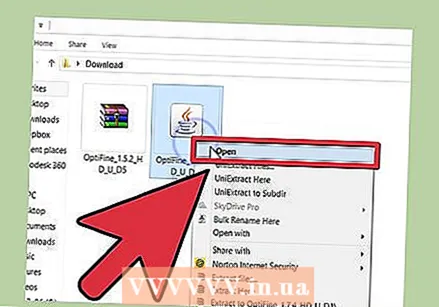 डाउनलोड केलेल्या JAR फाईलवर डबल-क्लिक करा. हे ऑप्टिफाईन इंस्टॉलर उघडेल.
डाउनलोड केलेल्या JAR फाईलवर डबल-क्लिक करा. हे ऑप्टिफाईन इंस्टॉलर उघडेल. - आपण JAR फाईल उघडू शकत नसल्यास आपल्याकडे जावा स्थापित केलेला नसेल. आपण येथून जावा विनामूल्य डाउनलोड करू शकता java.com / डाऊनलोड. अधिक सूचनांसाठी इन्स्टॉल-जावा वाचा.
- आपल्याकडे विनार सारख्या जार फाईल्सशी संबंधित दुसरा प्रोग्राम असल्यास, फाईलवर राइट-क्लिक करा आणि "ओपन विथ" निवडा. उपलब्ध प्रोग्रामच्या सूचीमधून "जावा प्लॅटफॉर्म एसई बायनरी" निवडा. या पर्यायासाठी आपल्याकडे जावा स्थापित केलेला असणे आवश्यक आहे.
 "स्थापित करा" बटणावर क्लिक करा. हे आपोआप ऑप्टिफाइन फायली योग्य ठिकाणी स्थापित करेल.
"स्थापित करा" बटणावर क्लिक करा. हे आपोआप ऑप्टिफाइन फायली योग्य ठिकाणी स्थापित करेल. 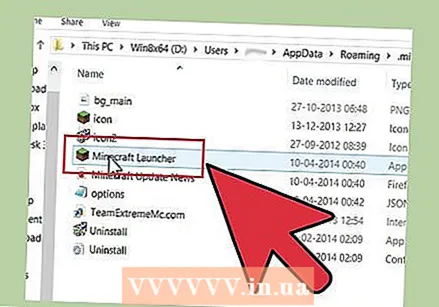 Minecraft लाँचर उघडा. ऑप्टिफाईन वापरण्यासाठी आपल्याला ते प्रोफाइलमधून निवडावे लागेल.
Minecraft लाँचर उघडा. ऑप्टिफाईन वापरण्यासाठी आपल्याला ते प्रोफाइलमधून निवडावे लागेल. 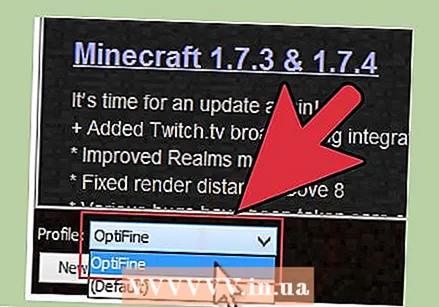 प्रोफाइल मेनूमधून "ऑप्टिफाईन" निवडा आणि "प्ले" क्लिक करा. हे ऑप्टिफाईन मोडसह मिनीक्राफ्ट लॉन्च करेल.
प्रोफाइल मेनूमधून "ऑप्टिफाईन" निवडा आणि "प्ले" क्लिक करा. हे ऑप्टिफाईन मोडसह मिनीक्राफ्ट लॉन्च करेल. 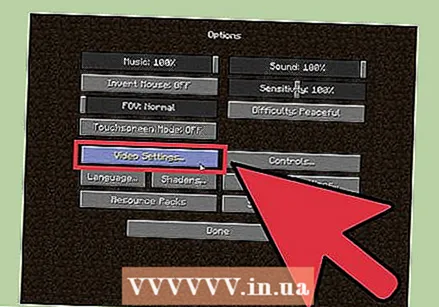 ऑप्टिफाईनची सेटिंग्ज बदला. आपण गेम> मधील ऑप्टिफाइन सेटिंग्ज पर्याय> "व्हिडिओ सेटिंग्ज" द्वारे समायोजित करू शकता. तेथे आपल्याला अतिरिक्त ऑप्टिफाइन सेटिंग्ज दिसतील ज्या आपण सर्वोत्तम संभाव्य कामगिरीसाठी समायोजित करू शकता.
ऑप्टिफाईनची सेटिंग्ज बदला. आपण गेम> मधील ऑप्टिफाइन सेटिंग्ज पर्याय> "व्हिडिओ सेटिंग्ज" द्वारे समायोजित करू शकता. तेथे आपल्याला अतिरिक्त ऑप्टिफाइन सेटिंग्ज दिसतील ज्या आपण सर्वोत्तम संभाव्य कामगिरीसाठी समायोजित करू शकता.



